iPadOS14 piyasaya sürüldüğünde Apple aygıtlarındaki widget'lar özelleştirilebilir durumdaydı. Bu özellik buradan itibaren iPadOS 16 boyunca yükseltilir. Ancak bazı kişiler bu özelliğin iPadOS 17 widget'ı çalışmıyor. Bazı raporlarda boş widget'lar bulunur veya herhangi bir işlev yüklemesi yoktur. Şu anda siz de bu sorunu yaşıyorsanız sorunu çözmenize yardımcı olacak aşağıdaki çözümlere bakın.
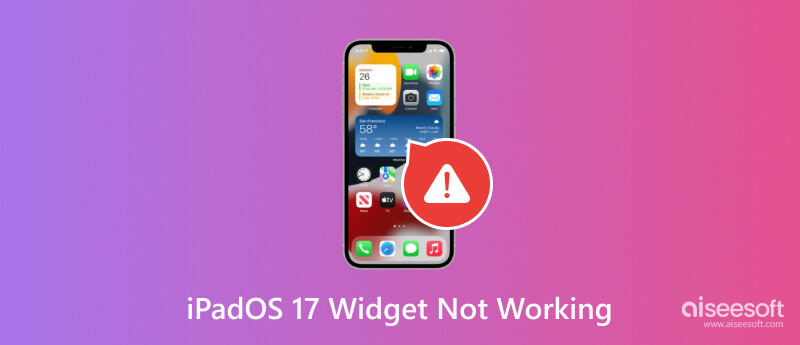
Yeni yazılım güncellemesi herkese mükemmel bir şekilde gelmiyor. Çoğunlukla kullanıcılar bir takım sorunlarla karşılaşacaktır ve bu kaçınılmazdır. Bununla birlikte, yeni sürümün düzgün çalışmaması durumunda ortak belirtilere bakalım. Bu sayede sorunu nedenlerine göre çok daha kesin bir şekilde çözmüş olursunuz.
Hatalı yazılım güncellemesi- Bazen yeni sürümde sistem hatası olabilir. Widget'ların cihazınızda çalışmamasının ana nedeni bu olabilir.
Kararsız Ağ Bağlantısı- Widget'lar internet bağlantısıyla daha iyi çalışır. iPad'i açarken sinyal gücünüzün iyi olduğundan emin olun.
Güncel olmayan uygulamalar- Yeni bir güncelleme mevcut olduğunda uygulamaların en son sürümlerine sahip olması gerekir. Eğer bir görürsen kilit ekranı widget'ı iPad'inizde çalışmıyorsa App Store'dan veya ayarlardan yeni bir sürüm olup olmadığını kontrol edebilirsiniz.
Bozuk Widget'lar- Virüsler ve böcekler cihaza daha fazla zarar verebilir. Ayrıca uygulamalarda yükleme hatalarına da neden olabilirler.
Yeni iPadOS sürümündeki olası sorunları gördükten sonra bunları düzeltecek bir çözüm olup olmadığını düşüneceksiniz. Arızayı çözebilecek şeylerden biri, Apple'ın iPadOS 17'nin düzeltileceğini duyurmasını beklemek, ancak bunu yayınlamaları zaman alacak. Ancak bazı kullanıcılar iPadOS 17'nin çalışmadığı durumlarda ipuçlarını paylaştı. İşte deneyebileceğiniz etkili olanlar.
Cihazınızdaki arızanın hangi sorundan kaynaklandığından emin olamadığınızda, Aiseesoft iOS Sistem Kurtarma en iyi cevaptır. iPadOS 17 widget'ı çalışmıyor olsa, cihaz devre dışı bırakılsa, DFU modu ve diğerleri olmasa bile iPad'de algıladığı her sorunu çözer. Araç, verileri işlenirken kaybolmaya karşı korurken iOS ve iPadOS sistem sorunlarını onarmak için tasarlanmıştır. Öte yandan Mac veya Windows işletim sistemlerini kullanıyor olsanız da kullanımı kolaydır.

Dosya İndir
%100 Güvenli. Reklamsız.
%100 Güvenli. Reklamsız.
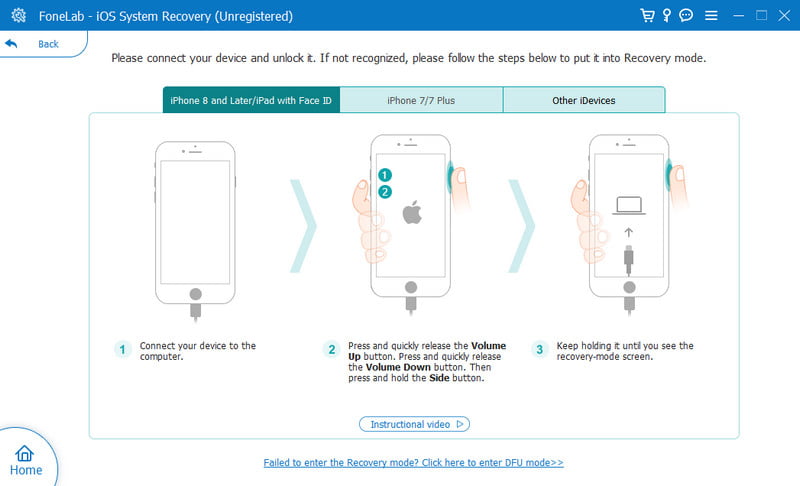
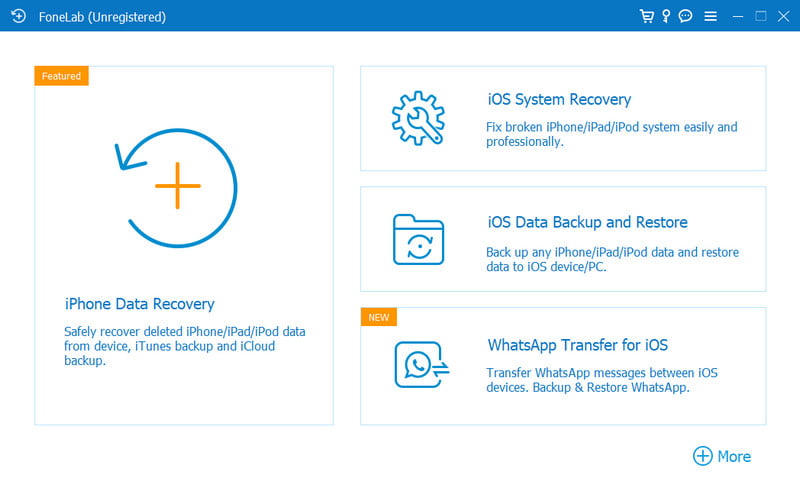
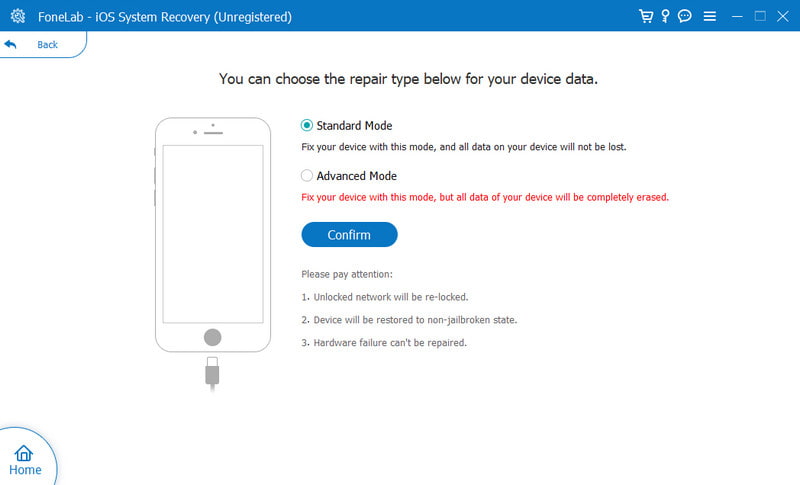
Cihazlardaki sorunların çoğu kapatılarak çözülebilir. Yeni yazılım güncellemesi cihaza tam olarak uyarlanmadığı için çoğu kullanıcı bunu tavsiye ediyor. Kapatılması yeni işletim sürümüne biraz ivme kazandıracaktır. Şu adımları izleyin: iPad'i yeniden başlat:
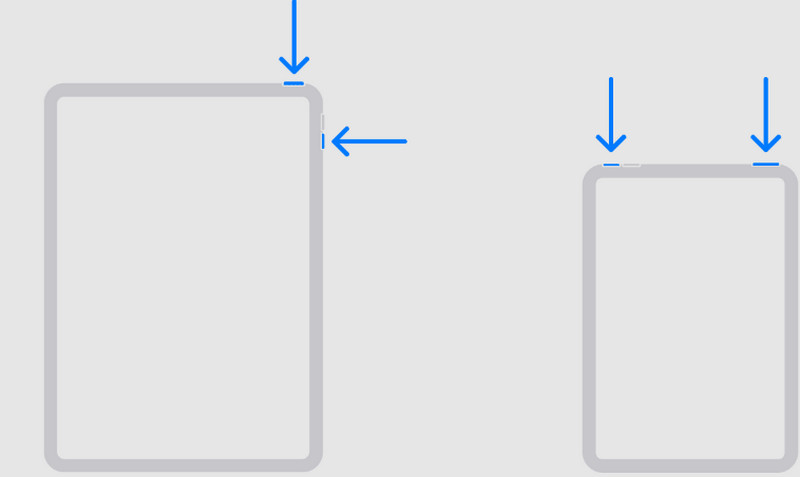
İPadOS 17 widget'ı çalışmadığında kullanabileceğiniz bir diğer kolay yöntem ise uygulamaları ana ekranınızdan kaldırmaktır. Belirli uygulamalar görünmüyorsa bu yararlıdır. İşte yapmanız gerekenler:
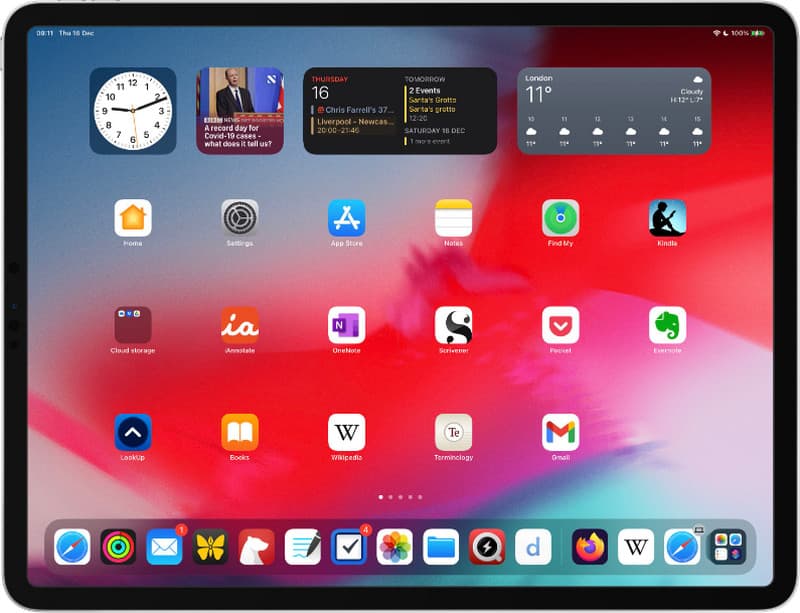
iPadOS 16 kilit ekranı widget'ı çalışmıyorsa iPadOS 17'ye güncelleyebilirsiniz. Widget hatalarının düzeltilmesine yardımcı olacak yeni yazılım güncellemesi Eylül 2023'te yayınlandı. Bu işe yaramazsa iPadOS 15 veya önceki sürümlere geçmek de bir seçenektir. İşte iPad sürümünü yükseltmek ve düşürmek için basit bir gösteri.
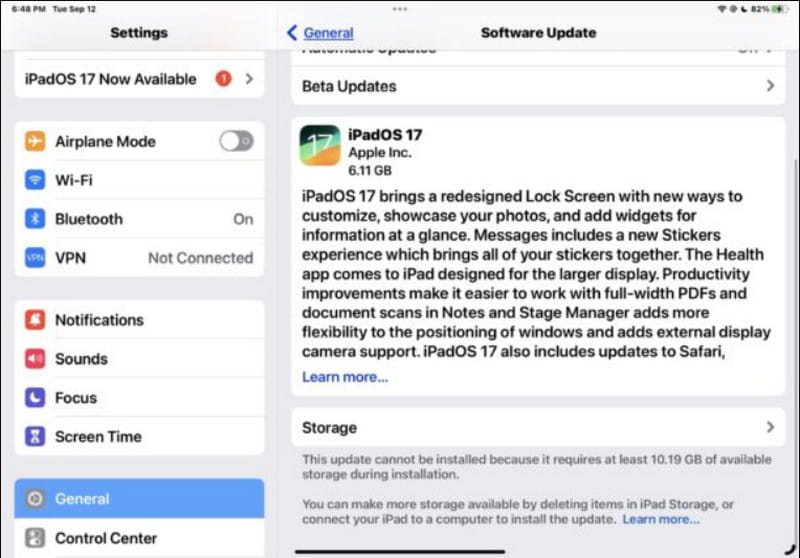
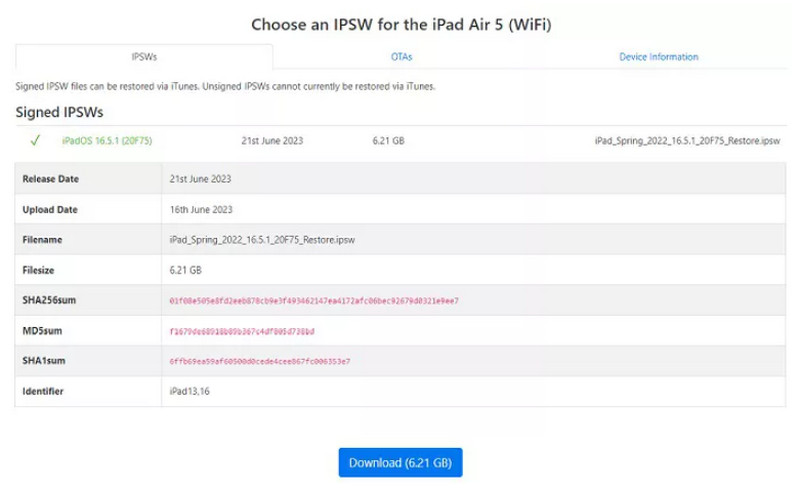
Yeni iPadOS gadget'ınıza indirildiğinde bazı izinler varsayılan olarak kapatılır. Bu, ana ekrana eklediğinizde widget'ların siyah veya boş görünmesine neden olabilir. Widget'ların izinlerini şu şekilde kontrol edebilirsiniz:
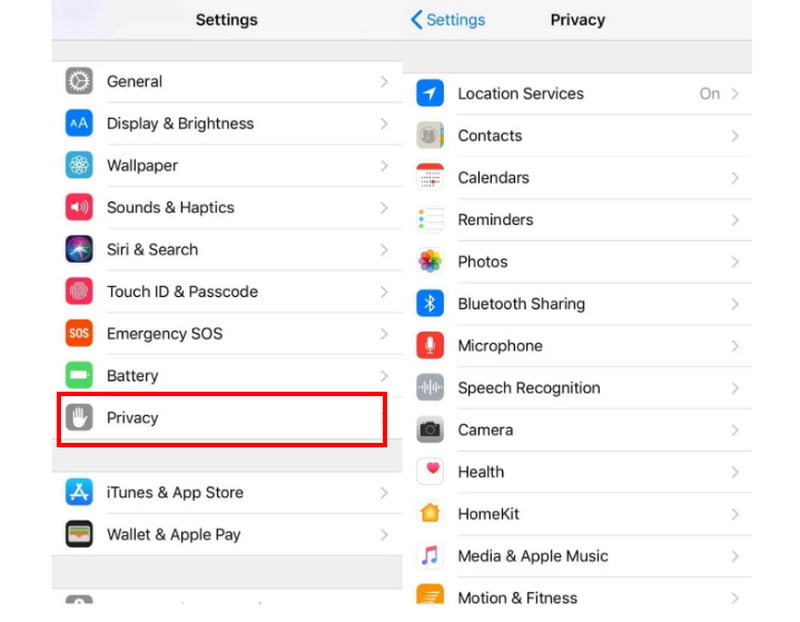
İPadOS widget'larını düzenli olarak güncellemem gerekiyor mu?
Yeni sürümler çıktığında uygulamaların güncellenmesi otomatik olarak gerçekleşir. Bir WiFi ağına bağlı olduğunuz sürece widget'lar sorunları önlemek için güncellenecektir.
iPad widget'ları aygıtımda neden çalışmıyor?
Ayarlar'dan Arka Planda Uygulama Yenilemeyi etkinleştirin. Bu sayede yeni iPadOS sürümü cihazınıza uyarlandığında uygulamalar güncellemeleri takip edecektir.
iPadOS 17 widget'ları neden ana ekranda çalışmıyor?
iPadOS sürümünün cihaz tarafından kaydedilmesini beklemeniz önerilir. İPad'inizde aceleyle değişiklik yaparsanız rastgele hatalar oluşabilir. Bundan sonra uygulamaları ana ekrandan ve kilit ekranlarından düzenleyebilirsiniz.
İPad kilit ekranına yeni widget'lar nasıl eklenir?
İPad'i uyandırarak kilit ekranına erişin. Özelleştir düğmesine dokunun ve Widget Ekle seçeneğini bulun. İstediğiniz widget'ları ekleyin ve tamamlamak için Bitti düğmesine dokunun.
Sonuç
olduğunda ne yapılabilirdi? iPadOS 17 widget'ları çalışmıyor? Bu makale size en iyi çözümler konusunda rehberlik etti. Bir iPadOS sürümünde nasıl sorunlar olduğunu anlamanın birçok yolu vardır ve boş widget'lar da bunlardan biridir. Hataları düzeltmek için varsayılan çözümler bulabilirsiniz ancak yine de Aiseesoft iOS Sistem Kurtarma'yı denemeye değer. Birkaç tıklamayla bu araç, verileri riske atmadan cihazınızdaki sorunları ortadan kaldıracaktır. Harika özelliklerini denemek için hemen indirin!

Herhangi bir veri kaybı olmadan DFU modunda, kurtarma modunda, kulaklık modunda, Apple logosunda vb. Gibi çeşitli konularda iOS sisteminizi normale sabitleyin.
%100 Güvenli. Reklamsız.
%100 Güvenli. Reklamsız.